
Imagínate que capturas algún hermoso video o fotos usando tu iPhone y quieres compartirlos con tu familia al volver a casa ¿cómo conseguirlo? En lugar de hacer que la gente se agolpe a tu alrededor tratando de distinguir algo en una pantalla minúscula, puedes proyectar el contenido de tu iPhone en tu PC. Al hacerlo, podrías aprovechar la pantalla grande y la capacidad de manejar tus archivos más cómodamente desde el ordenador. Claro que puedes. Este artículo te mostrará como ver la pantalla de tu iPhone desde tu PC en pocos minutos.
Guía fácil para ver iPhone en PC
Este gestor de móviles es una herramienta bastante potente. Debido a que no sólo te permite proyectar tu iPhone en tu ordenador, sino que también te permite grabar la pantalla del móvil desde tu ordenador. Ahora, veamos su funcionamiento con detalle:
Para empezar, deberías comprobar los requerimientos antes de usar el programa:
- iPhone4s o superiores con AirPlay Mirroring
- PC con tarjeta LAN inalámbrica
- Gestor de Archivos para Móvil de Apowersoft (version 2.6.0 o superior)
Como ver la pantalla del iPhone
Conectar el iPhone al PC
Antes de la conexión, por favor, asegúrate de que has configurado tanto el iPhone como el PC en la misma red WiFi.
i
Ejecuta el Gestor de Archivos para Móvil de Apowersoft en el PC y pulsa “Grabador iOS” en el icono de “Herramientas”. En este momento, aparecerá en tu PC una ventana desplegable de “Alerta de Seguridad de Windows” que es una alerta normal. No tienes más que marcar ambas casillas para permitir que la app use tus redes y a continuación pulsar “Permitir acceso” para continuar.
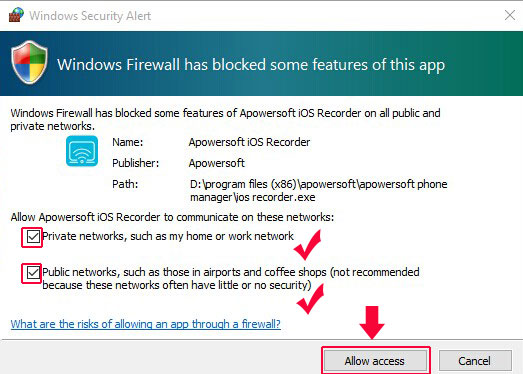
Trucos: Si la alerta desplegable no se active al ejecutar el Grabador iOS, puede que tengas que hacer algunos ajustes en tu ordenador. Abre “Panel de control” > “Sistema y seguridad” > “Firewall de Windows” > “Apps y funciones permitidas” y marca las casillas referentes a Grabador iOS de Apowersoft y Gestor de Archivos para Móvil de Apowersoft para continuar.
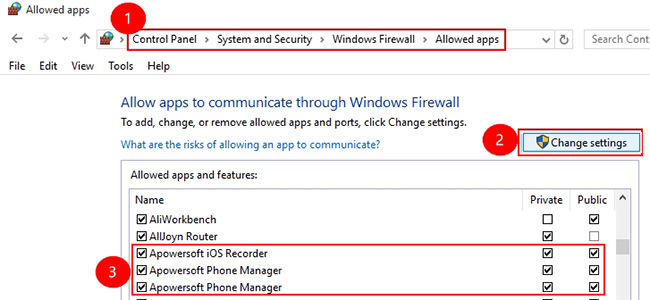
ii
En el iPhone desplaza el dedo desde la parte inferior de la pantalla para acceder a Centro de Control y toca “AirPlay”.
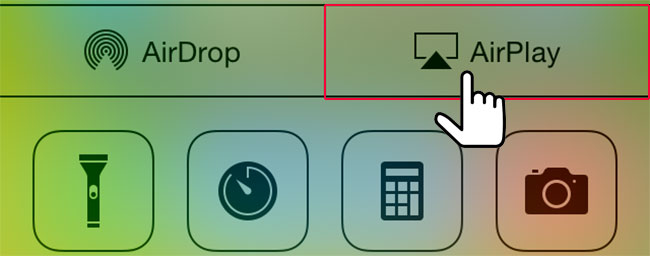
iii
Encontrarás un icono de una pantalla de TV con su nombre. Si aparece como un icono con forma de micrófono tendrás que esperar un tiempo hasta que se convierta en la pantalla. Pulsa esta opción y activa entonces la opción “Duplicación”.
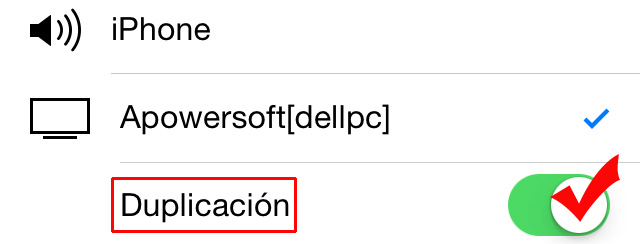
iv
Llegados a este punto, aparecerá un cartel que diga “Espejo – Conectando” en el interfaz del iOS Recorder.
Siempre que la red funcione correctamente, el programa establecerá la conexión en cuestión de segundos. Entonces podrás disfrutar del pequeño iPhone en la gran pantalla del PC.
Trucos: Si la conexión se rompe por accidente, no tienes más que abrir el “Duplicación” en tu iPhone una vez más. Si sigue sin funcionar, entonces mejor reinicia la app para restablecer la conexión.
Cómo ver pantalla de iPhone en PC
De hecho, tras la conexión, la pantalla de tu iPhone aparecerá en tu PC. Y tu iPhone y PC funcionarán simultáneamente. Por ejemplo, si rotas el iPhone, también lo hará la pantalla del PC en el mismo sentido. En el caso de reproducir un video en tu móvil, podrás igualmente disfrutarlo en pantalla completa en tu PC. Podrás pulsar el botón “Pantalla completa” en la parte superior izquierda de esta app para acercar o alejar la cámara o podrás presionar directamente el botón “Esc” de tu teclado para salir del modo pantalla completa.
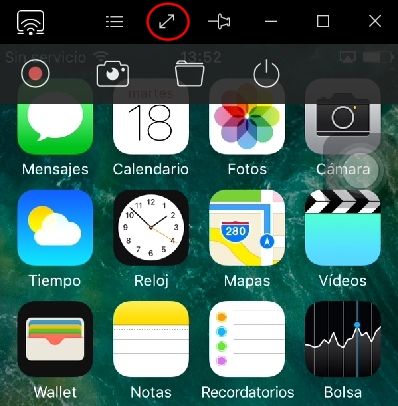
Truco para grabar la pantalla del iPhone
En tu ordenador, pulsa el botón “Comenzar grabación” en la parte superior izquierda de la app para grabar todo lo que ocurra en tu iPhone y púlsala de nuevo para detener la grabación. Si quieres ver los archivos grabados, puedes pulsar el icono “Abrir carpeta” junto al botón de grabación para comprobarlos. Una vez termines todas las operaciones, podrás presionar el botón “Desconectar” en la parte superior para desconectar.
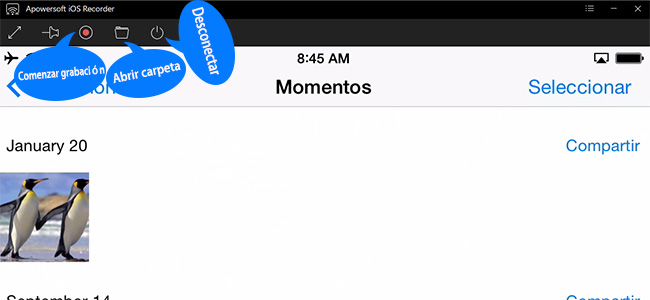
Pros:
- Sin necesidad de casillas funcionales.
- Sin necesidad de cable USB.
- Puede grabar la pantalla de un iPhone lo que otras apps no pueden hacer.
Contras:
- Para dar el mejor resultado, requiere de una Buena conexión.
En caso de que prefieras otra forma de proyectar tu iPhone, también puedes usar Apple TV. Con ella, podrás pasar contenido en streaming desde tu iPhone a tu HDTV y mostrar en ella la pantalla de tu iPhone. Para hacerlo, necesitas comprar la Apple TV. Entonces podrás interactuar como explica la introducción.
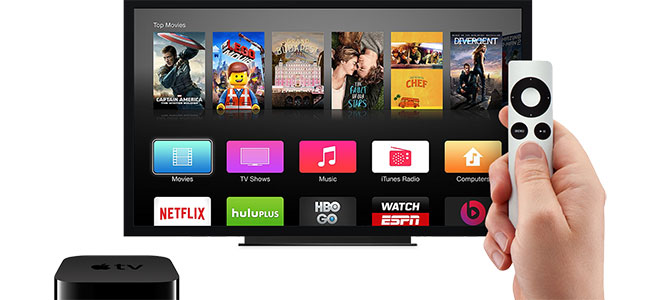
Contras:
- Apple TV te costará al menos 100$.
- Requiere una tele de alta definición con HDMI y un cable de 1080 o 720p.
- También necesitarás una cuenta en iTunes Store y una conexión a Internet de banda ancha.
Conclusión
A partir de la detallada introducción y comparativa que acabamos de realizar, verás que el Gestor de Archivos para Móvil de Apowersoft es una mejor opción para proyectar el contenido de la pantalla de tu iPhone. No sólo puede ayudarte a ver iPhone en PC sin problemas, sino que también te permitirá grabar todo lo que aparezca en la pantalla de tu iPhone.


Dejar un comentario